10 Cara Menghapus Akun Gmail di Perangkat Lain
Ketika menggunakan ponsel Android, pengguna diwajibkan untuk membuat akun Google atau Gmail. Hal tersebut dilakukan untuk meningkatkan keamanan dan kemudahan dalam mengakses semua produk Google. Utamanya untuk produk Google yang membutuhkan verifikasi pengguna seperti Google Play Store, Google Drive, Hangout, Maps, YouTube, dan produk Google lainnya. Sayangnya, sebagian pengguna yang masih awam atau tidak mengerti bahkan abai dengan akun Google, banyak dari mereka yang asal menjual ponsel namun lupa tidak menghapus atau logout akun Google.
Perlu diketahui, akun Gmail yang masih melekat tersebut bisa saja dimanfaatkan oleh orang lain untuk mengakses produk Google atau bahkan dapat di salah gunakan untuk aktivitas atau transaksi terlarang. Terlebih, banyak aktivitas terekam melalui akun Google dan bahkan ditakutkan pengguna tersebut mengakses Gmail yang mana berisi data atau transaksi penting. Hal semacam ini tentu membuat pengguna tidak nyaman. Dan untuk mengatasinya, pengguna harus menghapus akun Google pada perangkat tersebut.
Lihat Juga : 7 Cara Menghapus Akun WhatsApp
Cara menghapus akun Google di HP Android lain
Untuk menghapus atau logout akun Google di perangkat lain, entah itu hilang ataupun dijual, bisa Anda lakukan melalui browser laptop/ PC dan smartphone. Tapi pastikan Anda ingat dengan email dan kata sandi (password) dari akun Google yang ada pada perangkat tersebut. Untuk melakukannya, Anda bisa ikuti beberapa metodenya di bawah ini.
Hapus perangkat terhubung lewat browser komputer
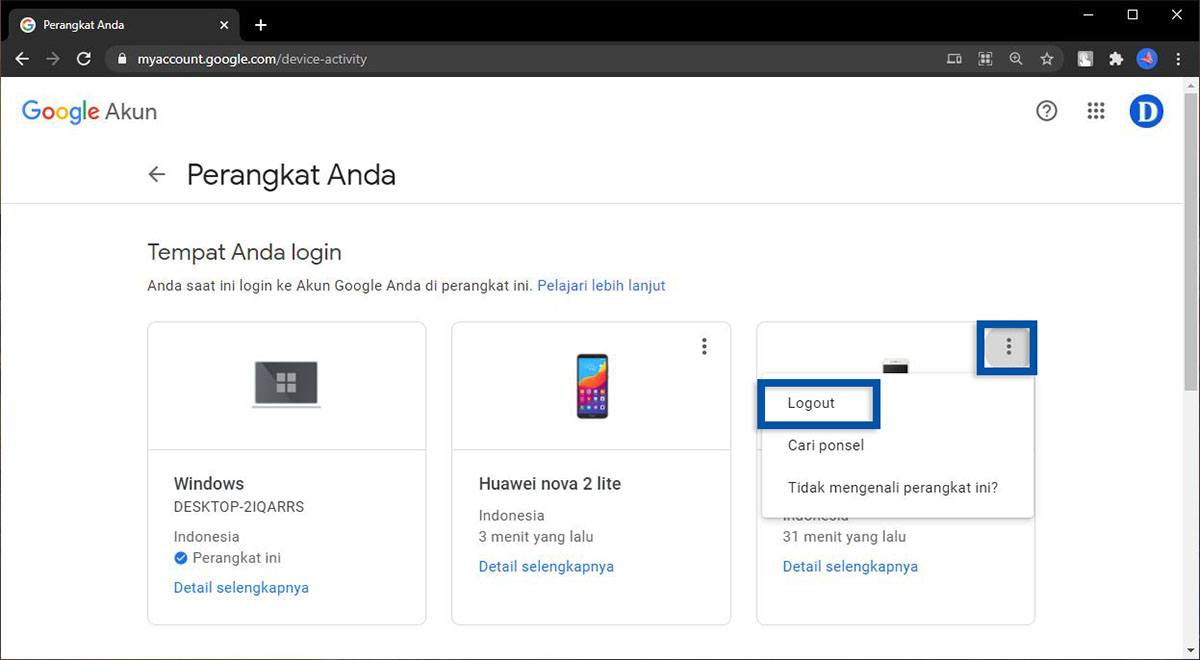
- Pertama, Anda akses halaman perangkat melalui myaccount.google.com/device-activity.
- Jika Anda belum login akun Google, maka Anda bisa login terlebih dahulu.
- Selanjutnya, pilih perangkat yang Anda inginkan.
- Klik ikon tiga titik pada pilihan perangkat Anda.
- Klik Logout untuk keluar.
- Muncul notifikasi “Tindakan ini akan menghapus akses ke Akun Google Anda dari perangkat”. Konfirmasi dengan Logout.
- Selesai.
Keluar akun Google pada perangkat lain dari ponsel Android
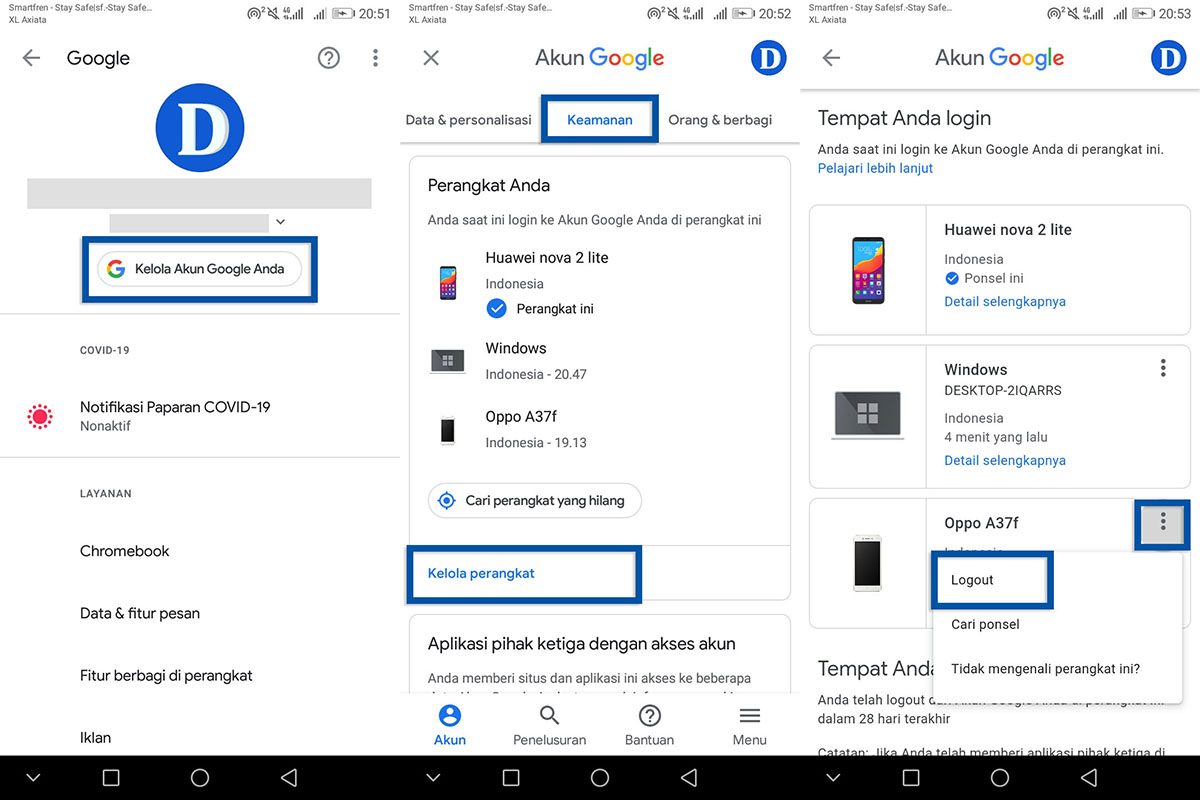
- Buka menu Pengaturan pada ponsel Android yang Anda miliki.
- Pilih Google (Layanan Google) » Kelola Akun Google Anda.
- Pilih Keamanan » scrool ke bawah, pilih Kelola Perangkat.
- Pilih perangkat terhubung yang Anda inginkan.
- Klik ikon tiga titik » pilih Logout.
- Konfirmasi dengan Logout.
- Selesai.
Jika pada ponsel Android Anda tidak tersedia pilihan Layanan Google, Anda bisa lakukan melalui aplikasi Gmail. Ikuti langkah-langkahnya di bawah ini.
- Buka aplikasi Gmail pada ponsel Android Anda.
- Tap ikon tiga garis yang ada di bagian atas.
- Pilih Setelan » pilih email Gmail yang Anda gunakan.
- Pilih Kelola Akun Google Anda » pilih tab Keamanan.
- Scrool ke bawah, pilih Kelola Perangkat.
- Pilih perangkat terhubung yang Anda inginkan.
- Klik ikon tiga titik » pilih Logout.
- Konfirmasi dengan Logout.
- Selesai.
Dalam menghapus atau keluar akun Google pada perangkat lain, maka pastikan untuk login menggunakan akun Google yang sama di perangkat lain tersebut. Jika tidak, maka ponsel yang Anda maksud tidak akan terlihat.
Lihat Juga : 5 Cara Keluar Akun Gmail Android
Menghapus data pada perangkat yang hilang
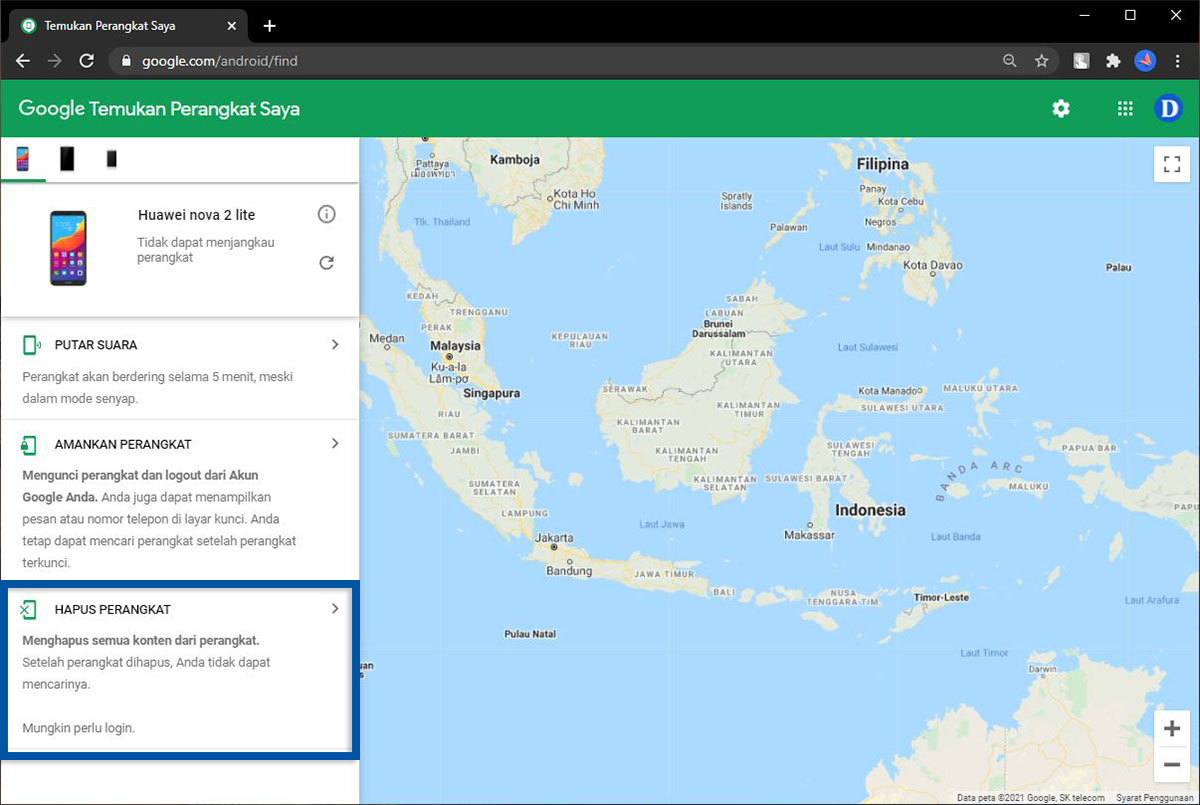
- Buka halaman Find My Device melalui browser yang Anda miliki.
- Login menggunakan akun Google yang terhubung pada perangkat.
- Klik Hapus Perangkat dan konfirmasi dengan Hapus Perangkat untuk melakukannya.
- Dengan begitu, semua data pada ponsel akan terhapus.
- Selesai.
Dengan memilih “Hapus Perangkat”, maka dipastikan semua data yang Anda miliki pada ponsel yang hilang akan terhapus mulai dari foto, video, kontak, data login, aplikasi, dan lainnya akan ikut terhapus. Apabila ponsel dalam keadaan offline, maka penghapusan akan dilakukan ketika ponsel dalam keadaan online. Anda juga tidak dapat lagi menemukan ponsel yang hilang tersebut.
Lihat Juga : 10 Cara Logout Akun WhatsApp
Penutup,
Kami rasa panduan menghapus atau keluar akun Google pada perangkat lain di atas mudah untuk Anda ikuti. Perlu Anda ingat bahwa penjelasan di atas tidak menghapus akun Google secara permanen, hanya menghapus akun dari perangkat yang sudah tidak Anda gunakan. Anda tetap dapat login akun Google kapan pun Anda inginkan.
Itulah penjelasan dan tutorial menghapus akun Google di perangkat lain, semoga dapat membantu dan bermanfaat. Jika ada sesuatu yang perlu Anda tanyakan atau sampaikan, tulis melalui kolom komentar di bawah ini. Terima kasih dan selamat mencoba!
Jika akun Google di perangkat lain belum dihapus ada kemungkinan dapat diakses oleh orang lain yang menggunakan ponsel atau perangkat tersebut.
Tentu saja bisa, Anda bisa menggunakan akun Google lebih dari satu perangkat bahkan tanpa ada batasan perangkat.
Penulis : Rudi Dian Arifin | Editor : Wahyu Setia Bintara
Artikel terkait
Discussion | 31 Comments
*Komentar Anda akan muncul setelah disetujui
-
Mau tanya no tlvon aku dipkek dan dibuat email lalu akun aku dicuri seperti fesbuk gimna cara mengambilnya lgi sedangkan no nya ada dikira
-
Mas mau tnya KLO Kita mau menghapus email kita di hp kita yg hilang gmna ya cara nya secara saya lupa email nya juga password nya
-
As mas. Saya mau tanya. Saya kn perna buat akun gmail tpi atas nma orang dan no hp orang ithu. Tpi daftar nya lewat hp saya. N saya tau sandi awal pertma buat. Jdi kmren ithu siorang yg saya atas nmakn buat in mau mintak imel gmail ithu. Saya kasikn sandi sma emels nya. Kna niat nya baik. Trus skrang di kasikn nya lg sama orang lain git2. Nah jdi skrang saya akun gmail ithu udah di rubah nya sandi nya. Dan saya tidak bisa lg login ke akun ithu. Maksud saya mas gma cara ngeblok akun ithu supya tidak bisa di pakai lagi. Karno klo di cek titik dari akun ithu masi di hp saya. Saya takut nanti di slh gunkan. Terimksi mas
-
Mau tanya mas, jika email kita ada di android org lain dan org itu sdh merubah sandinya dan kelola perangkatnya, bagaimana cara untuk menghapus kan tersebut mas? Karna selalu mendapat teror dr org itu, saya ingin menghapus akun email itu mas..
-
Jika akun yang ada dihp orang lain sudah terhapus trus berpengaruh gk sama yang ada di hp kita soalnyakan akunnya satu
-
Pertanyaan yg sama dengan Fista. Misalkan ada 3 hp dengan akun Gmail cuma 1. Apakah akun di 2 hp lainnya masih aktif ? Mohon info. Terima kasih.
-
Mau tanya jika hp hilang terus sy ganti sandi akun googlenya apakah hp yg ilang nempel akun goegle sy bisa eror
-
-
tanya mas.. kalo kita pake app family link.. kita kan bs hapus akun goggle anak kita di hp kita sendiri… apakah hp anak bakal balik ke pengaturan pabrik? soalnya hp anak ke kunci gk bs dibuka.. nah kita mau buka pake my device gk bs masukkan email dia ke hp sy,soalnya pake app family link gk boleh campur sama org tua…jd agak susah mau instal ke pengaturan pabrik…itu gmn mas
-
Dari komentar yg saya baca di bawah kan klo hp nya kemalingan itu berarti salah satu cara lain nya harus di hapus lewat komputer ya mas, nah di situ berlaku untuk semua komputer kah? Sebab kasus saya sama juga, jadi mau ngehapus dari jauh juga jadi susah karna persyaratan nya di suruh klik “ya” Di hp tsbt
-
alhamdulillah saya berhasil mas udah saya coba.. saya mau tanya mas ad gk salusi nya ad akun email saya satu nya lg yg ingin saya masuk dan hps di perangkat laen yg pernah saya masuk.salah nya dsne email tersbt saya lupa sandi dan hp saya yg sya pernah masuk email tersebut juga bermasalah hal yg sama gk bisa buka layar karnakan saya lupa sandi…
-
Mau nanyak email saya nyangkut di hp lain yg pernah saya pakek, trus saya login di hp saya sendiri padahal sudah benar sandinya masih gak bisa masuk. Mohon pencerahan nya soalnya email utama🙏🙏
-
klo hapus email org yg masih nyangkut dihp qt gmn cara nya?
-
Yang tidak bisa remove karena sudah ganti password. Kl mau remove device, jangan ganti password dulu
-
yes berhasil trima kasih link nya dan infonya saya sudah bisa menghapus akun saya yang nyangkut di hp orang
-
Mas kok nga ada tulisan hapus nya mas padahal saya udah ikuti semuanya mas tolong mas
-
maaf, saya udah nyoba tapi kok ga bisa kenapa ya? tombol hapusnya tidak muncul, mohon bantuannya.
-
Saya udah nyoba, tapi pada saat saya liat ke app Gmail kok masih ada akunnya? Walaupun gak bisa masuk ke app manapun dng akun itu
-
mbak, saya sudah remove akun saya, tapi pas saya tanya ternyata masih bisa di akses melalui device lain. gimana caranya ya?makasih.
-
maaf, saya udah nyoba tapi kok ga bisa kenapa ya? tombol hapusnya tidak muncul, mohon bantuannya.
1
2
3
4
next
-
Punya masalah pada aplikasi WhatsApp? Simak penyebab dan solusi mengatasinya berikut ini!Update
-
Berikut penyebab dan tips memperbaiki aplikasi Instagram yang tidak bisa upload foto dan videoUpdate
-
Pastikan koneksi internet ponsel Anda lancar supaya status WhatsApp dapat ditampilkanUpdate








